Содержание
Место на Диске — Яндекс Диск. Справка
Вы можете управлять своим Диском, определять, сколько свободного места осталось и докупать недостающий объем — при покупке автоматически подключается Яндекс 360 Премиум.
- Как посмотреть, сколько места осталось на Диске?
- Как увеличить место на Диске?
- Что будет, если кончится место на Диске?
- У меня закончилось место на Диске. Почему?
- Вижу сообщение «Кончилось место на Диске», но свободно еще много места
- Месячный лимит загрузки файлов
Общий объем вашего Диска и количество свободного места вы можете посмотреть на индикаторе в левом нижнем углу окна Диска:
Удалите ненужные папки и файлы, а затем очистите Корзину — перемещенные в нее файлы и папки также занимают место на Диске.
Подключите Яндекс 360 Премиум с нужным дополнительным объемом.
Используйте промокод.
Участвуйте в акциях, которые Яндекс 360 организует самостоятельно или совместно с партнерами.

Когда на Диске нет свободного места, доступ к нему ограничивается. Если не исправить ситуацию, спустя 44 дня Диск будет полностью заблокирован.
Когда на Диске заканчивается свободное место, вы не можете:
загружать новые файлы;
делиться файлами и создавать общие папки;
открывать по публичным ссылкам файлы, которыми поделились ранее;
полноценно работать с уже загруженными файлами.
Чтобы снять ограничения, удалите лишние файлы, очистите Корзину (файлы в ней тоже занимают место) или купите дополнительное место. Если нужно, перед удалением скачайте файлы на компьютер.
Внимание. Если не снять ограничения, через 44 дня Диск будет полностью заблокирован.
Если вы не снимете ограничения, через 44 дня Диск будет полностью заблокирован и вы не сможете зайти в него. Чтобы разблокировать Диск и вернуть к нему полный доступ:
Купите дополнительное место. Диск будет разблокирован в течение нескольких минут.

Освободите место на Диске:
Напишите в службу поддержки. В письме укажите логин заблокированного аккаунта.
Дождитесь ответного письма — мы временно разблокируем Диск, чтобы вы могли принять меры по снятию ограничений.
Как только Диск разблокируется, удалите лишние файлы или очистите Корзину (файлы в ней тоже занимают место). Если нужно, перед удалением скачайте файлы на компьютер.
Внимание. Если Диск не разблокировать, через 6 месяцев все хранящиеся на нем файлы будут удалены навсегда.
- У вас закончился Премиум, и объем дискового пространства уменьшился
Проверьте свой Яндекс 360 Премиум. Если он не продлен, обратитесь в службу поддержки.
- У вас закончился срок акции
Объем Диска может уменьшиться и по окончании срока акции, по которой было получено дополнительное место на Диске.
- Вы заполнили данными все доступное пространство Диска
- Если ваши файлы полностью заполнили Диск, то вы можете увеличить место на Диске одним из способов.

Иногда вы можете увидеть такое сообщение в Диске, а также фактический объем файлов на Диске может быть меньше, чем на индикаторе занятого места (в левом нижнем углу страницы Диска). Это происходит потому, что место на вашем Диске занимают файлы, перемещенные в Корзину на странице Диска или удаленные в программе для компьютера. Через 30 дней они удалятся автоматически. Если вам не хватает места, очистите Корзину раньше.
Также причина может быть в том, что в браузере и в программе Яндекс Диск для компьютера используются разные аккаунты. Проверьте, что аккаунт в браузере совпадает с аккаунтом, под которым вы авторизованы в программе Яндекс Диск для компьютера.
В течение месяца вы можете загрузить на свой Диск ограниченный объем файлов — не более двух объемов Диска по вашему тарифу. Например, если объем вашего Диска составляет 5 ГБ, то суммарно, время от времени освобождая место на Диске, можно загрузить за месяц не более 10 ГБ.
Если в течение 30 дней с момента первой загрузки вы достигнете месячного лимита, действия на Диске ограничатся до конца этого периода: можно будет только просматривать и скачивать файлы.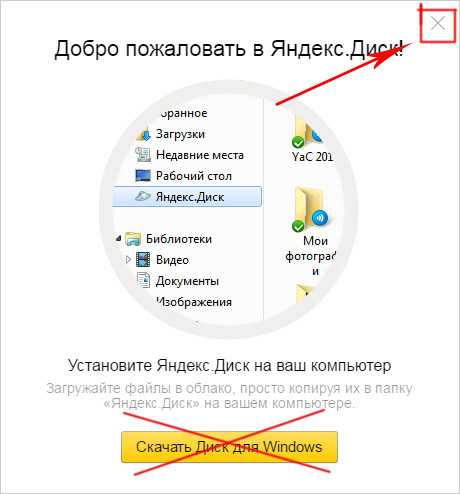 Через 30 дней с момента первой загрузки лимит обновится и вы снова сможете загружать файлы на Диск. Чтобы увеличить месячный лимит, подключите Яндекс 360 Премиум: чем больше у вас места на Диске, тем выше ваш месячный лимит.
Через 30 дней с момента первой загрузки лимит обновится и вы снова сможете загружать файлы на Диск. Чтобы увеличить месячный лимит, подключите Яндекс 360 Премиум: чем больше у вас места на Диске, тем выше ваш месячный лимит.
Например, вы начали загружать файлы 1 июля. Тогда период, в течение которого будут суммироваться все ваши загрузки, продлится до 30 июля. Если вы достигнете лимита 5 июля, период ограничений будет действовать с 5 по 30 июля включительно. С 31 июля лимит обновится, все ограничения снимутся и начнется следующий период. Это произойдет и в случае, если вы не достигнете лимита загрузки в июле.
Объем Яндекс Диска — сколько места в хранилище дается бесплатно
Объем Яндекс Диска, который пользователь может использовать для хранения информации, зависит от нескольких факторов и может быть увеличен им самостоятельно.
Содержание
- Объем бесплатного места
- Работа в облаке
- Установка приложения
- Как увеличить место на диске
Объем бесплатного места
Чтобы получить возможность хранить файлы и фотографии на Яндекс. Диске, нужно зарегистрироваться на сайте и создать свое хранилище.
Диске, нужно зарегистрироваться на сайте и создать свое хранилище.
Вход в аккаунт осуществляют по стрелке 2, в облачное хранилище — по стрелке 1.
Что дает Яндекс Диск, сколько места бесплатно можно получить? После его создания каждый пользователь получает совершенно бесплатно 10 Гб. Подробнее узнать о возможностях хранилища можно на сайте Яндекса.
Стрелками указаны пункты меню, которые касаются темы размера хранилища и его увеличения.
Работа в облаке
С левой стороны страницы расположено меню, выделяются две больших кнопки: «Загрузить» и «Создать». Скачивать можно файлы, размер которых не превышает 2 ГБ.
Чтобы загрузить файл, нажимают на желтую кнопку. Открывается окно, в котором выбирают нужный файл. Нажимают на пиктограмму выбранной папки (стрелка 1). Справа появляется список файлов, которые в ней находятся. Выбирают один из них (стрелка 2). В строке «Имя файла» появляется его название.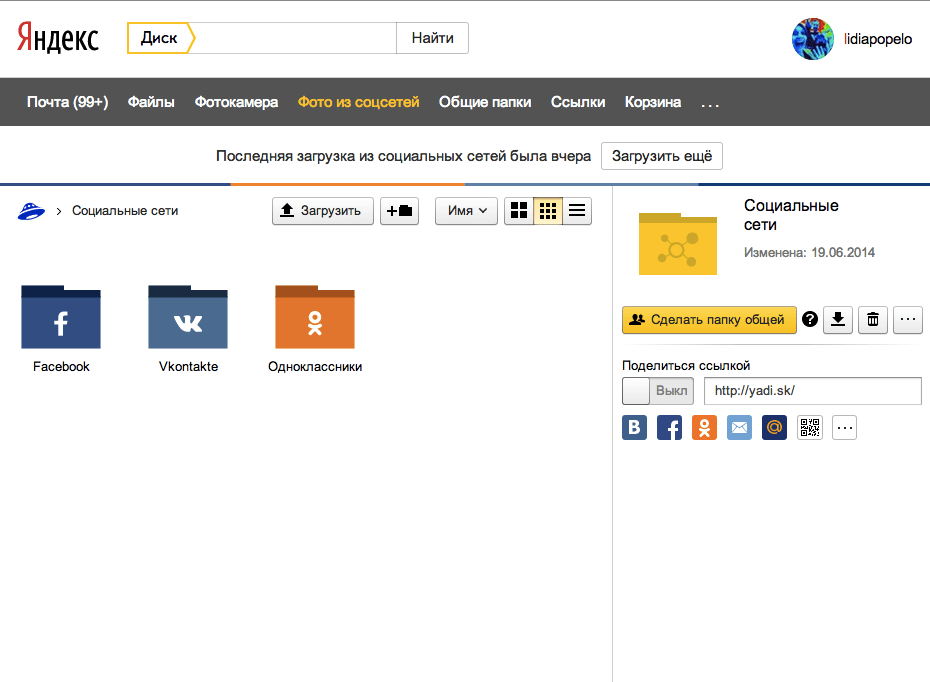 (стрелка 3). Нажимают на кнопку «Открыть» (стрелка 4).
(стрелка 3). Нажимают на кнопку «Открыть» (стрелка 4).
На диске можно создавать папки или файлы. Для этого жмут кнопку «Создать». Появляется перечень объектов, которые можно создать.
Выбирают нужный и нажимают на его пиктограмму. Файл создан. Остается дать ему имя. Можно создавать папки и помещать в них документы.
Установка приложения
Желательно сразу же установить приложение Яндекс.Диск, которое имеет некоторые отличия в зависимости от версий операционной системы. Сделать это можно, переходя по стрелке.
Значок «Установить Диск для Windows» находится на верхней панели инструментов ближе к правому краю. Нажимают на него и в открывшемся окне выбирают «Скачать».
Что дает установка приложения Яндекс Облако, сколько гигабайт оно позволяет использовать? Сама установка не увеличивает объема памяти.
После скачивания приложения у пользователя появляется возможность скачивать и хранить фотографии в неограниченном количестве. Они хранятся в папке «Фото» в левом столбике под кнопкой «Создать». Сколько хранится информация? Хранить ее можно бесконечно долго.
Они хранятся в папке «Фото» в левом столбике под кнопкой «Создать». Сколько хранится информация? Хранить ее можно бесконечно долго.
Появляется и возможность хранить файлы размером до 50 МБ. Но бесплатно предоставляется только 10 ГБ. Появляется потребность в увеличении места на диске.
Как увеличить место на диске
Узнать объем бесплатного места, которое осталось, можно внизу страницы:
Ниже есть предложение купить больше места. нажимая на него, получают возможность выбрать один из тарифов.
Оплачивать его можно Яндекс.Деньгами или через карту MasterCard.
Яндекс.Деньгами можно оплачивать только диск на аккаунте, к которому привязан счет.
Можно получить дополнительный объем памяти бесплатно, используя:
- Подписку на Яндекс.Плюс, которая увеличивает объем места на 10% и дает ряд других преимуществ.
- Сертификат, который получают по акции или в подарок за какие-либо достижения.

- Промокод, полученный таким же путем, позволяет увеличить на объем, указанный в сертификате.
Промокод можно испрользовать и для покупки нового пакета по скидкам. Активируют его на странице диска. В открывшуюся форму вводят номер промокода и нажимают кнопку «Активировать».
Сертификат, как и промокод, имеют свой срок использования, после которго активировать его не будет возможности.
Объем хранилища, который можно получить на Яндекс.Диске бесплатно, небольшой. Это 10 ГБ да еще память, полученная по акциям. Но его можно расширить, покупая один из предлагаемых пакетов.
дискового пространства на Яндекс.Диске — Яндекс.Диск. Справка
Вы можете управлять своим Яндекс.Диском, проверять, сколько у вас осталось свободного места, и при необходимости докупать дополнительное место (после его покупки вы автоматически получаете подписку на Яндекс 360).
- Как узнать, сколько места осталось на моем Яндекс.
 Диске?
Диске? - Как увеличить место на Яндекс.Диске?
- Что будет, если закончится место на Яндекс.Диске?
- У меня закончилось место на Яндекс.Диске. Почему?
- Я вижу сообщение «На вашем Диске больше нет места», но свободного места еще много
Общее и свободное место на вашем Яндекс.Диске отображается на индикаторе в левом нижнем углу Окно Яндекс.Диска:
Удалите ненужные папки и файлы, а затем очистите Корзину: перемещенные в Корзину файлы и папки также занимают место на Яндекс.Диске.
Подпишитесь на Яндекс 360 с необходимым дополнительным местом для хранения.
Воспользуйтесь сертификатом Яндекс.Диска или промокодом.
Участвуйте в акциях, организованных Яндекс 360 или нашими партнерами.
Когда на вашем Яндекс.Диске заканчивается место, доступ к Яндекс.Диску ограничивается. Если вы это не исправите, через 44 дня ваш доступ к Яндекс.Диску будет заблокирован.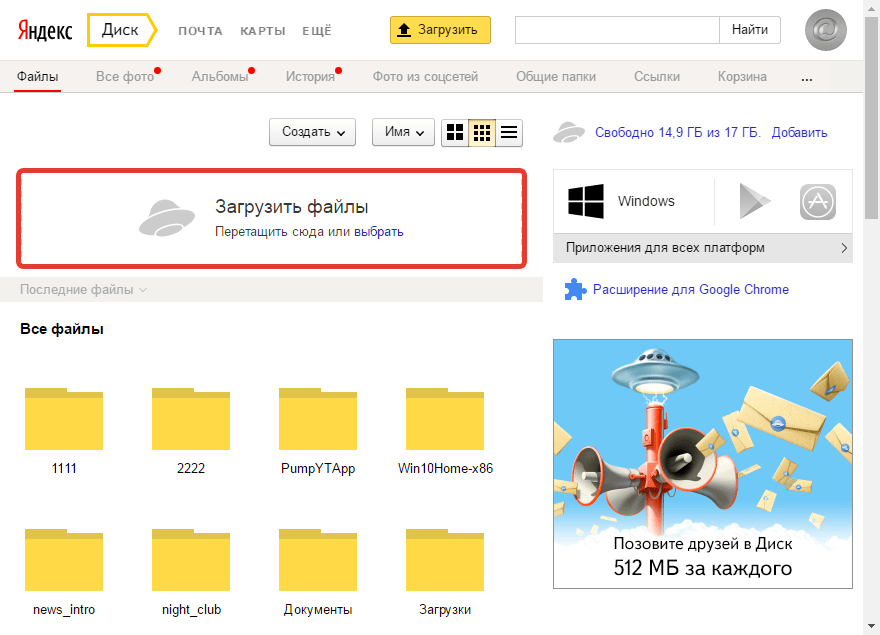
Когда на Яндекс.Диске закончилось место, вы не можете:
Загружать новые файлы
Делитесь файлами и создавайте общие папки
Открывайте файлы, которыми вы поделились ранее, по общедоступным ссылкам
Эффективно работайте с файлами, которые вы загрузили ранее.
Чтобы снять ограничения, удалите ненужные файлы, очистите Корзину (файлы в Корзине также занимают место) или купите больше места для хранения. При необходимости загрузите файлы на свой компьютер перед их удалением.
Внимание. Если вы не снимете ограничения, через 44 дня ваш доступ к Яндекс.Диску будет заблокирован.
Если вы не снимете ограничения, через 44 дня ваш Яндекс.Диск будет заблокирован, и вы не сможете получить к нему доступ. Чтобы разблокировать Яндекс.Диск и восстановить полный доступ:
Связаться со службой поддержки. В письме укажите логин заблокированной учетной записи.

Дождитесь ответа: мы временно разблокируем ваш Яндекс.Диск, чтобы вы могли принять меры по снятию ограничений.
Как только Яндекс.Диск будет разблокирован, удалите ненужные файлы, очистите Корзину (файлы в Корзине тоже занимают место) или докупите место для хранения. При необходимости загрузите файлы на свой компьютер перед их удалением.
Внимание. Если вы не разблокируете свой Яндекс.Диск, через 6 месяцев все хранящиеся на нем файлы будут безвозвратно удалены.
- Срок действия вашей подписки истек, а места стало меньше
Проверьте статус своих подписок: Яндекс Плюс или Яндекс 360. Если ваша подписка не была продлена, обратитесь в службу поддержки.
- Срок действия акции истек
Объем вашего Яндекс.Диска также может уменьшиться по окончании периода действия акции, которую вы использовали для получения дополнительного места.
- Вы заполнили данными все доступное место на Яндекс.
 Диске
Диске - Если ваши файлы полностью заполнили ваш Яндекс.Диск, есть несколько способов купить дополнительное место для хранения.
Иногда это сообщение можно увидеть в Яндекс.Диске. Кроме того, фактическое место, занимаемое файлами на Яндекс.Диске, может быть меньше занятого места, которое показывает индикатор (в левом нижнем углу страницы Яндекс.Диска). Это связано с тем, что файлы, которые вы переместили в Корзину на странице Яндекс.Диска или удалили в Яндекс.Диске для ПК, все равно занимают место на вашем Яндекс.Диске. Они будут автоматически удалены через 30 дней. Если вам не хватает места, очистите корзину перед этим.
Другая возможная причина — вы используете разные учетные записи в браузере и в десктопной программе Яндекс.Диск. Убедитесь, что учетная запись, которую вы используете в браузере, совпадает с учетной записью, которую вы используете в десктопной программе Яндекс.Диск.
Часто задаваемые вопросы об облачном хранилище Яндекс Диска
Последние несколько недель я использую Яндекс Диск вместе с более известными поставщиками облачных хранилищ, такими как Google Drive и Mega. Меня привлекла конкурентоспособная цена и производительность Яндекс Диска, и я очень хотел протестировать его на собственном опыте. Мне было любопытно посмотреть, как он сравнивается со своими конкурентами и подходит ли он для хранения данных, резервного копирования или просто случайного хранения.
Меня привлекла конкурентоспособная цена и производительность Яндекс Диска, и я очень хотел протестировать его на собственном опыте. Мне было любопытно посмотреть, как он сравнивается со своими конкурентами и подходит ли он для хранения данных, резервного копирования или просто случайного хранения.
На форумах и сабреддитах, собирающих данные, полно вопросов о Яндекс Диске. Я предполагаю, что причины многих вопросов связаны с тем, что Яндекс Диск на самом деле не ориентирован на западных потребителей и не сильно рекламируется. Я решил составить этот пост, чтобы попытаться дать ответы на самые распространенные вопросы.
Что такое Яндекс Диск?
Яндекс Диск — это облачное онлайн-хранилище, предлагаемое Яндексом. Он конкурирует с Google Drive, Microsoft OneDrive, Apple iCloud, Amazon Drive, Dropbox и Mega.
Если вы не знакомы с такими сервисами или облачными хранилищами в целом, вы можете использовать Яндекс Диск для хранения файлов «в облаке». По сути, вы загружаете свои файлы на серверы в дата-центрах, принадлежащих Яндексу, либо освобождая место на своем компьютере, либо предоставляя дополнительную копию своих файлов для безопасности или для совместного использования с другими.
По сути, вы загружаете свои файлы на серверы в дата-центрах, принадлежащих Яндексу, либо освобождая место на своем компьютере, либо предоставляя дополнительную копию своих файлов для безопасности или для совместного использования с другими.
Яндекс Диск свободен?
Вы можете подписаться на базовый уровень Яндекс Диска совершенно бесплатно. Эта подписка начального уровня предоставит вам 10 ГБ дискового пространства бесплатно.
Если у вас всего 10 Гб данных, которые вы хотите загрузить на Яндекс Диск, то вам это ничего не будет стоить. Если (как и я) у вас есть большие объемы данных, вам необходимо приобрести платную подписку на сервис, если вы хотите загрузить более 10 ГБ.
Стоит отметить, что Яндекс часто проводит акции, в которых вы получаете дополнительное бесплатное пространство за выполнение таких действий, как привлечение других пользователей к сервису. Должен признаться, что я никогда этого не пробовал, так как платные уровни Яндекс Диска достаточно доступны.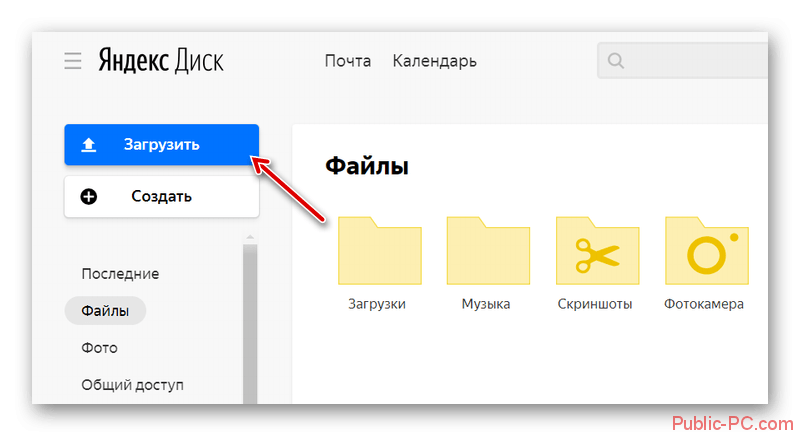
Сколько стоит Яндекс Диск?
Как упоминалось выше, если вас устраивает базовый лимит в 10 ГБ, Яндекс Диск предоставляется бесплатно.
Если вы хотите хранить более 10 ГБ, есть два платных варианта: «Яндекс 360» или «Яндекс Диск Pro». Оба этих варианта имеют несколько уровней, каждый из которых предлагает больше места для хранения, конечно, по повышенной цене.
Сколько стоит Яндекс 360?
Стоимость Яндекс 360 увеличивается с увеличением требуемого места для хранения. Дешевле покупать Яндекс 360 ежегодно с оплатой за год вперед, чем подписаться помесячно.
На момент написания все пакеты Яндекс 360 оплачиваются в российских рублях (RUB). Различные уровни хранения и их стоимость перечислены ниже.
100 ГБ — 499 руб./год
1 ТБ — 1399 руб./год
3 ТБ — 2899 руб./год
5 ТБ — 4333 руб./год
10 ТБ — 6999 руб./год
25 ТБ — 17 500 руб. /год
/год
50
Как видите, это годовые цены, если вы хотите платить раз в месяц, стоимость будет примерно на 20% выше.
Если вы находитесь на Западе, вам нужно проверить курс обмена валюты, чтобы узнать, сколько будет стоить каждый пакет. На момент написания (апрель 2022 г.) обменный курс составляет примерно 1 доллар США/82 рубля. Это означает, что самый низкий пакет (100 ГБ) стоит около 6 долларов США в год, а самый высокий (50 ТБ) — около 427 долларов США в год.
Сколько стоит Яндекс Диск Про?
Как и в случае с Яндекс 360, цена каждого пакета Яндекс Диска Про увеличивается в зависимости от того, какой объем хранилища вам нужен.
Если вы заходите на сайт Яндекса с запада (т.е. из США, Европы), Яндекс будет указывать цены в долларах США. Опять же, покупка годовой подписки заранее обходится дешевле в течение года, чем оплата за один месяц за один раз.
В настоящее время доступны различные планы с их годовой ценой в долларах США:
100 ГБ — 20 долларов США в год
1 ТБ — 100 долларов США в год
3 ТБ — 300 долларов США в год
Как видите, стоимость увеличения дискового пространства при подписке на тарифный план Яндекс Диск Про значительно выше, чем на тарифный план Яндекс 360.
Безопасен ли Яндекс Диск?
Это сложный вопрос, но ответ действительно зависит от того, что вы подразумеваете под «безопасным».
Если вы обеспокоены тем, что случайное гражданское лицо США угадает ваш пароль и получит доступ к вашим файлам, то вам, вероятно, не о чем беспокоиться. Яндекс Диск использует те же технологии (политика надежных паролей, многофакторная аутентификация, механизмы блокировки учетных записей), что и его западные конкуренты (например, Google и Apple). Поэтому можно утверждать, что в подавляющем большинстве случаев это не менее безопасно.
На самом деле проблема заключается в том, что Яндекс — российская компания, и поэтому она обязана соблюдать российские законы о национальной безопасности и конфиденциальности в целом.
Откровенно говоря, политика конфиденциальности довольно слабая, и общепризнано, что российское законодательство обязывает компании предоставлять данные о пользователях в свободный доступ российским властям.
Если у вас есть секреты, к которым вы не хотите, чтобы российское правительство причастно, то вам, вероятно, следует считать Яндекс Диск небезопасным.
Яндекс Диск китайский?
Этот вопрос задают с удивительной частотой, и я не совсем понимаю, почему. Короче ответ — нет, Яндекс Диск не китайский, а русский.
Яндекс — российская компания, и, насколько нам известно, ее штаб-квартира и центры обработки данных в основном расположены в России.
Если вы разочарованы этим и по какой-то причине на самом деле ищете китайского поставщика облачных хранилищ, возможно, стоит проверить услуги, предлагаемые Alibaba, а именно Alibaba Cloud.
Я подозреваю, что люди, задающие этот вопрос в Интернете, сбиты с толку, поскольку и Яндекс, и Алибаба — две компании, малоизвестные на Западе, но в некоторых областях предлагающие конкурирующие решения.
Как получить доступ к Яндекс Диску?
Доступ к Яндекс Диску возможен через веб-браузер, мобильное приложение или десктопное приложение.
Помимо этого к Яндекс Диску может обращаться и стороннее ПО, реализующее API Яндекс Диска. Также есть возможность загружать и скачивать файлы с Яндекс Диска по протоколу WebDAV.
Доступны ли приложения для iOS и Android?
Да, бесплатные приложения есть как для iOS, так и для Android.
Яндекс предлагает приложение «Яндекс.Диск» через Apple App Store, оно совместимо как с iPad, так и с iPhone.
В Google Play также доступна версия приложения «Яндекс.Диск», совместимая с устройствами Android.
Какой максимальный размер файла поддерживает Яндекс Диск?
Яндекс Диск поддерживает файлы размером до 50 ГБ. Конечно, вам нужно будет подписаться на план, который предоставляет достаточно места для хранения, чтобы вы могли хранить такие большие файлы.
Если вы загружаете или скачиваете файлы с помощью веб-браузера, Яндекс рекомендует работать с файлами размером не более 2 ГБ. Если вы хотите загружать или скачивать файлы размером более 2 ГБ (до 50 ГБ), то рекомендуется установить и использовать для этого соответствующее клиентское программное обеспечение или приложение Яндекс Диска.
Если вы хотите загружать или скачивать файлы размером более 2 ГБ (до 50 ГБ), то рекомендуется установить и использовать для этого соответствующее клиентское программное обеспечение или приложение Яндекс Диска.
Предоставляет ли Яндекс Диск безлимитное хранилище?
Яндекс Диск дает вам неограниченное хранилище для фотографий, загруженных с вашего мобильного устройства. Если вы загрузите приложение Яндекс Диска на свой телефон, вы можете включить автозагрузку фотографий, и они будут загружаться в вашу учетную запись Яндекс Диска, не занимая места. Это верно как для бесплатных, так и для платных планов.
Если вы являетесь платным подписчиком, Яндекс Диск также позволяет неограниченное хранение видео при условии, что оно загружено с вашего мобильного устройства через приложение.
Можно ли бесплатно хранить неограниченное количество фотографий на Яндекс Диске?
Да, фотографии, загруженные с вашего мобильного устройства с помощью приложения Яндекс Диск, могут бесплатно храниться в вашем аккаунте Яндекс Диска.
Количество фотографий, которые вы можете хранить бесплатно, не ограничено при условии, что они были загружены с вашего мобильного устройства через официальное приложение Яндекс Диск.
Есть ли на Яндекс Диске безлимитное хранилище для видео?
Да, платные подписчики пользуются неограниченным хранилищем видео на Яндекс Диске.
Одно предостережение: видео должны быть загружены с вашего мобильного устройства (телефона или планшета) с помощью официального приложения.
Даже пользователи, подписавшиеся на самый низкий уровень (самый дешевый план), получают неограниченное хранилище для видео, поскольку их загрузки не будут учитываться в квоте в 100 ГБ.
Фото и видео загружаемые на Яндекс Диск сжимаются?
Нет, фото – это видеоролики, загружаемые на Яндекс Диск, не сжимаются и не снижают качество.
На момент написания статьи фото и видео сохраняют исходное качество и разрешение после загрузки в облачное хранилище Яндекс Диск. Однако я бы порекомендовал вам загрузить и повторно загрузить несколько фотографий и видео в качестве теста, чтобы убедиться, что это все еще так.
Однако я бы порекомендовал вам загрузить и повторно загрузить несколько фотографий и видео в качестве теста, чтобы убедиться, что это все еще так.
Есть ли ограничения по пропускной способности на Яндекс Диске?
Яндекс официально не публикует какие-либо ограничения пропускной способности или лимиты для своего решения Яндекс Диск.
Проведенное мной тестирование показало, что для «нормального использования» не существует ограничений пропускной способности. Я уверен, что если бы вы постоянно загружали терабайты данных, удаляли их и загружали повторно, в какой-то момент было бы ручное вмешательство, и были бы установлены ограничения (или, возможно, ваша учетная запись была бы приостановлена).
Для обычного использования (т. е. если вы не пытаетесь намеренно злоупотреблять сервисом) вам не нужно беспокоиться об ограничениях пропускной способности в настоящее время.
Какова скорость загрузки и скачивания Яндекс Диска?
Яндекс не публикует максимальные скорости загрузки и выгрузки для своего решения Яндекс Диск. Я провел значительное количество тестов, используя свое симметричное подключение к Интернету со скоростью 100 Мбит/с, и мне удалось насытить соединение как с помощью веб-браузера, так и с помощью официальных приложений Яндекс Диска. Таким образом, мы можем быть уверены, что скорость загрузки и загрузки Яндекс Диска превышает 100 МБ в секунду.
Я провел значительное количество тестов, используя свое симметричное подключение к Интернету со скоростью 100 Мбит/с, и мне удалось насытить соединение как с помощью веб-браузера, так и с помощью официальных приложений Яндекс Диска. Таким образом, мы можем быть уверены, что скорость загрузки и загрузки Яндекс Диска превышает 100 МБ в секунду.
Имейте в виду, что вы будете страдать от более низкой скорости загрузки и выгрузки, если не используете ни веб-браузер, ни официальное приложение. Например, использование протокола WebDAV замедлит работу.
Есть ли пожизненная подписка на Яндекс Диск?
На момент написания нет возможности приобрести пожизненную подписку на Яндекс Диск. Максимальный срок подписки — один год.
При покупке годовой подписки Яндекс Диска у вас есть возможность автоматического продления подписки. Если вы забывчивы, это хороший выбор, чтобы не потерять доступ к облачному хранилищу через год.
Сохраняются ли на Яндекс Диске старые версии файлов?
Да, Яндекс Диск ведет 14-дневную историю/список изменений ваших файлов. Если вы случайно перезаписали файл в облачном хранилище, вы можете отменить изменения и восстановить старую версию файла.
При подписке на платный план история версий увеличивается с 14 до 90 дней.
Поддерживает ли JDownloader Яндекс Диск?
JDownloader полностью поддерживает Яндекс Диск и может без проблем загружать из общедоступных или общих папок Яндекс Диска.
Параллельные загрузки с Яндекс Диска в настоящее время нормально работают с JDownloader, поэтому загрузки выполняются очень быстро. Используя JDownloader, я смог полностью насытить свое 100-мегабайтное симметричное интернет-соединение при загрузке файлов с Яндекс Диска.
Можно ли использовать rclone с Яндекс Диском?
Яндекс Диск полностью поддерживается rclone. Все функции rclone работают с Яндекс Диском, включая копирование, синхронизацию и шифрование.
Все функции rclone работают с Яндекс Диском, включая копирование, синхронизацию и шифрование.
Был короткий период около двух месяцев, в течение которого клиенту rclone запретили пользоваться сервисом Яндекс Диск. Этот запрет был вызван тем, что Яндекс заблокировал «Идентификатор клиента» rclone. В то время служба поддержки Яндекс Диска сообщила, что запрет был введен, поскольку сервис Яндекс Диска предназначен только для личного использования.
Бан был снят в марте 2020 года и на момент написания статьи (апрель 2022 года) клиент rclone до сих пор нормально работает с Яндекс Диском.
Можно ли использовать WebDAV с сервисом Яндекс Диск?
Да, Яндекс Диск поддерживает протокол WebDAV. Это означает, что можно легко загружать и скачивать файлы из облачного хранилища без установки официальных клиентских приложений Яндекс Диска.
К сожалению, пару лет назад Яндекс ввел троттлинг при использовании протокола WebDAV. Для каждого мегабайта загруженных или загруженных данных Яндекс Диск вводит 60-секундную задержку. Например, если вам нужно загрузить файл размером 60 МБ в хранилище Яндекс Диска через WebDAV, это займет у вас час, даже при самом быстром интернет-соединении. На многих форумах обсуждают этот вопрос.
Для каждого мегабайта загруженных или загруженных данных Яндекс Диск вводит 60-секундную задержку. Например, если вам нужно загрузить файл размером 60 МБ в хранилище Яндекс Диска через WebDAV, это займет у вас час, даже при самом быстром интернет-соединении. На многих форумах обсуждают этот вопрос.
Из-за искусственного ограничения вы, конечно, не захотите использовать WebDAV для загрузки или скачивания огромных массивов данных на Яндекс Диск или с него. Однако, если вы окажетесь в затруднительном положении (например, вам нужно получить доступ к облачному хранилищу из старой коробки Unix без браузера), я полагаю, что некоторая поддержка WebDAV лучше, чем ничего.
Поддерживает ли Яндекс Диск шифрование?
Яндекс Диск изначально не предоставляет возможности шифрования ваших файлов при хранении или передаче. Хотя есть и другие поставщики облачных хранилищ, которые поддерживают сквозное шифрование с использованием ваших собственных закрытых ключей шифрования, Яндекс Диск в настоящее время не предлагает этого. Возможно, им не разрешено предлагать шифрование, поскольку это помешает российским властям проверить ваши данные.
Возможно, им не разрешено предлагать шифрование, поскольку это помешает российским властям проверить ваши данные.
При этом ничто не мешает вам локально зашифровать данные перед их загрузкой, а затем расшифровать их после загрузки. Конечно, это никогда не будет таким простым, как с решениями для облачных хранилищ, которые изначально поддерживают шифрование, но, честно говоря, это не слишком обременительно, если вы технически подкованы.
Существует ряд программных решений, которые позволят вам локально шифровать и расшифровывать ваши файлы, некоторые из них бесплатны и имеют открытый исходный код, а другие являются платными коммерческими продуктами. Большинство хранителей данных и любителей склонны рекомендовать «rclone». Rclone является бесплатным и открытым исходным кодом и позволяет вам настраивать зашифрованные области хранения в ряде облачных решений, включая Яндекс Диск.
Rclone доступен для Windows, Linux и Mac, и после того, как вы выполнили начальные шаги по настройке, его функции шифрования работают в фоновом режиме, как правило, без лишней суеты.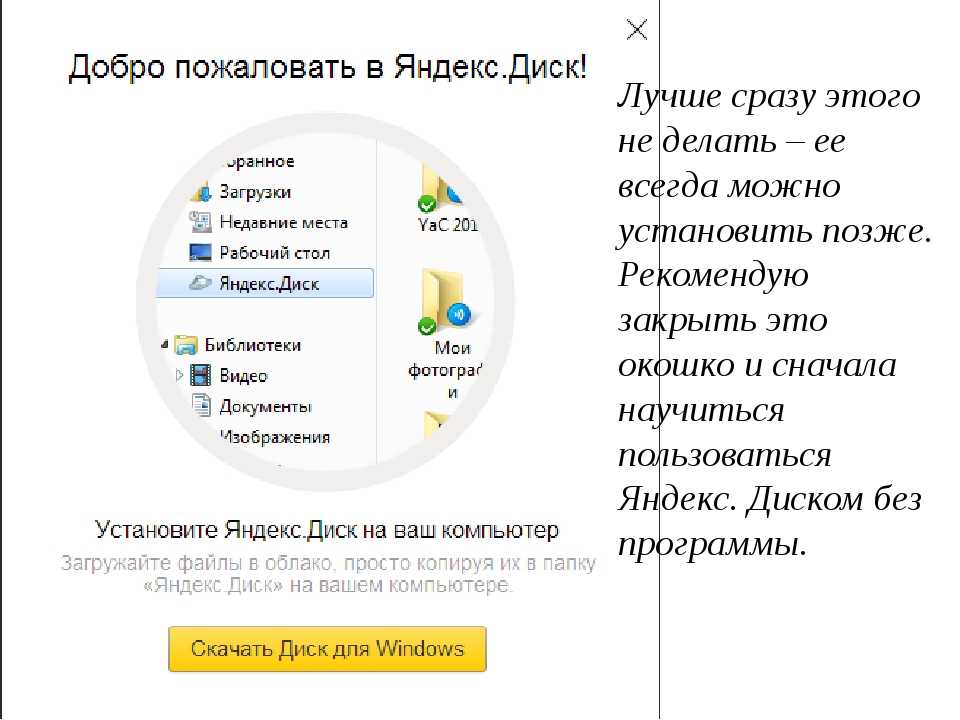
Есть ли промокоды на Яндекс Диск?
Время от времени Яндекс проводит акцию, предоставляя вам либо увеличение места, либо снижение стоимости. Вы можете искать в Интернете или, если вы терпеливы, следите за своей электронной почтой на наличие специальных кодов, которые Яндекс отправляет вам.
Получив промокод, вы можете использовать его на странице https://disk.yandex.com/gift.
Работает ли Яндекс Диск с Linux?
Существуют официальные клиенты Яндекс Диска для различных версий Linux.
Официальные установщики клиентов доступны в форматах «.deb» и «.rpm», что означает, что их можно легко установить на Debian, Ubuntu, Fedora, Red Hat, CentOS и т. д.
Клиент Яндекс Диска для Linux очень прост для использования из командной строки (просто быстро прочитайте страницу MAN). Если вы предпочитаете использовать графический интерфейс для доступа к облачному хранилищу, есть также несколько сторонних вариантов (например, YD-Tools и YA-gui).




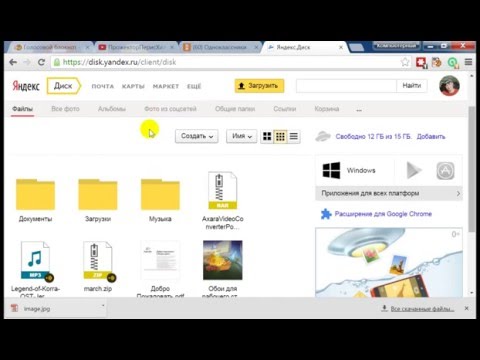
 Диске?
Диске?
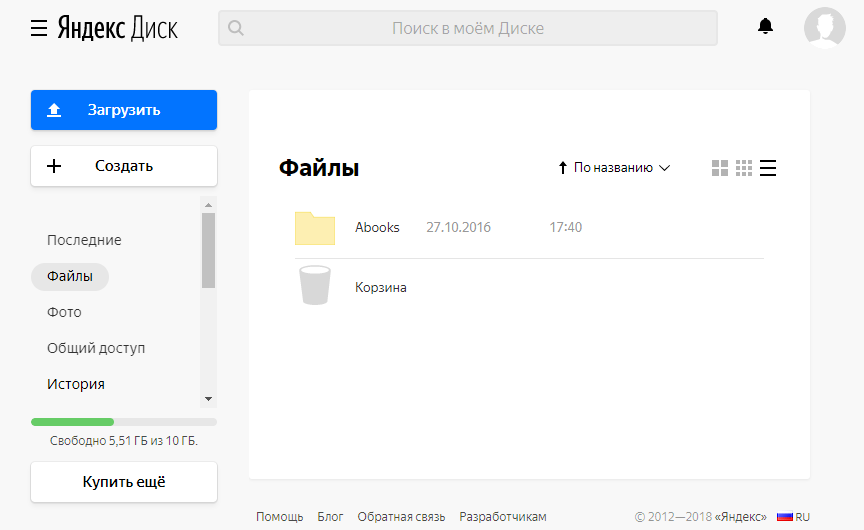 Диске
Диске